- „Windows“ atminties diagnostikos įrankio užstrigimas yra dažna WMD įrankio problema.
- Dažniausiai problemą galite išspręsti leisdami kompiuteriui per naktį atlikti bandymą.
- Sistemos iš naujo paleidimas švaraus įkrovos režimu taip pat gali būti naudingas, jei „Windows“ atminties diagnostikos įrankis užtrunka per ilgai.
- Jei WMD įrankis įstrigo 0%, išbandykite kitus trečiųjų šalių atvirojo kodo atminties testavimo įrankius, kad patikrintumėte, ar nėra atminties klaidų.

Ši programinė įranga ištaisys įprastas kompiuterio klaidas, apsaugos jus nuo failų praradimo, kenkėjiškų programų, aparatinės įrangos gedimų ir optimizuos jūsų kompiuterį, kad jis būtų maksimaliai efektyvus. Išspręskite kompiuterio problemas ir pašalinkite virusus dabar atlikdami 3 paprastus veiksmus:
- Atsisiųskite „Restoro“ kompiuterio taisymo įrankį pateikiamas kartu su patentuotomis technologijomis (galima įsigyti patentą čia).
- Spustelėkite Paleiskite nuskaitymą rasti „Windows“ problemų, kurios gali sukelti kompiuterio problemų.
- Spustelėkite Taisyti viską išspręsti problemas, turinčias įtakos jūsų kompiuterio saugumui ir našumui
- „Restoro“ atsisiuntė 0 skaitytojų šį mėnesį.
„Windows 10“ ir senesnėse sistemose yra a „Windows“ atminties diagnostikos įrankis patikrinti ir išbandyti RAM. Paleidęs jis patikrins, ar RAM nėra problemų dirbant su jūsų sistema.
Deja, kai kurie vartotojai pranešė, kad paleidus įrankį „Windows“ atminties diagnostikos įrankis užstrigo.
Kiek laiko trunka „Windows“ atminties diagnostika?
„Windows“ atminties diagnostikos įrankis išplėstiniu režimu gali trukti nuo 15 minučių iki 20 ir daugiau valandų, atsižvelgiant į RAM dydį.
Veikiant išplėstiniu režimu, „Windows“ atminties diagnostika gali užtrukti kelias valandas, kol baigsis testavimo procesas. Be to, žinoma, kad programa užstringa 1% ir 21% progresavimo metu.
Tačiau jei įrankis užstrigęs visai dienai arba daugiau nei 10 valandų, šią problemą gali sukelti sistemos triktis.
Šiame straipsnyje mes išvardijome kelis trikčių šalinimo veiksmus, kurie padės išspręsti „Windows“ atminties diagnostikos įrankio įstrigusią / užšaldytą problemą „Windows“ sistemoje.
Kaip išspręsti „Windows“ atminties diagnostikos įstrigusią problemą?
1. Palaukite, kol įrankis užbaigs procesą
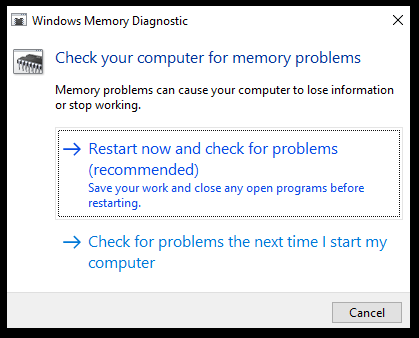
Veikiant išplėstiniu režimu, „Windows“ atminties diagnostikos įrankis gali užtrukti ilgiau nei 8 valandas. Kartais įrankis gali įstrigti 21%, 88%, 89% ir 90% progresavimo valandomis. Taip pat galite pastebėti, kad pažangos nėra ilgiau nei 4 valandas.
Tačiau tai yra įprasta naudojant „Windows“ atminties diagnostikos įrankį. Jei įrankis visai dienai nebus įstrigęs 21 proc., Galite leisti įrankiui veikti keletą valandų ir leisti procesą užbaigti be jokių trikdžių.
Jei įrankis buvo užstrigęs ilgiau nei dieną be progresavimo, galite išbandyti kitus šiame straipsnyje išvardytus trikčių šalinimo veiksmus.
2. Paleiskite įrankį atlikę švarų įkrovą
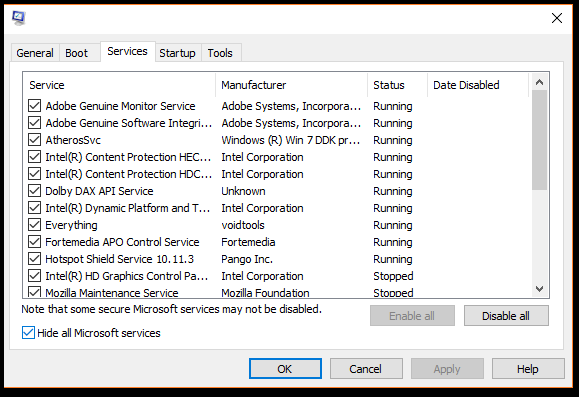
- Paspauskite „Windows“ klavišas + R atidaryti „Run“.
- Tipas msconfig.msc air spustelėkite Gerai. Tai atidarys sistemos konfigūracijos langą.
- Sistemos konfigūracijos lange atidarykite Paslaugos skirtuką.
- Patikrinti Slėpti visas „Microsoft“ paslaugas dėžė. Tai paslėps visas sistemai reikalingas „Microsoft Windows“ paslaugas.
- Tada spustelėkite Viską išjungti mygtuką.
- Spustelėkite Taikyti kad išsaugotumėte pakeitimus.
- Dešiniuoju pelės mygtuku spustelėkite užduočių juostą ir pasirinkite Užduočių tvarkyklė.
- Užduočių tvarkyklėje atidarykite Pradėti skirtuką.
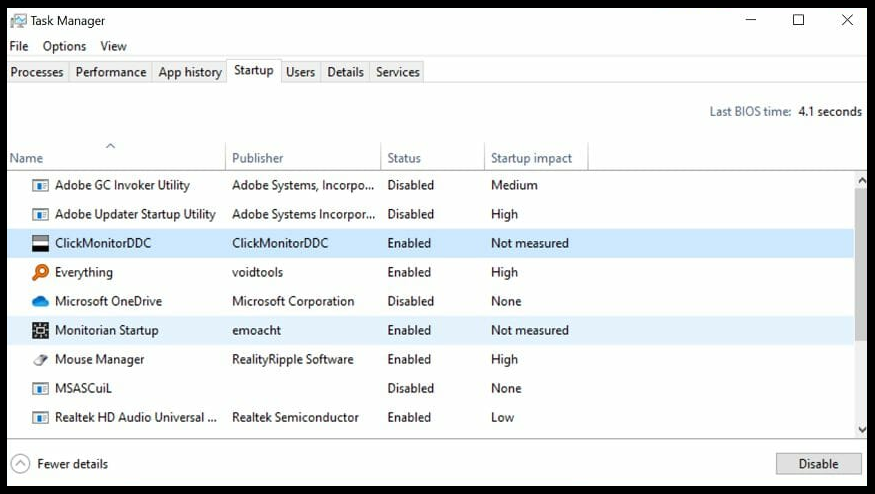
- Pažymėkite visas paslaugas po vieną ir spustelėkite mygtuką Išjungti mygtuką. Įsitikinkite, kad išjungėte visas „Startup“ skirtuko paslaugas.
- Uždarykite „Task Manager“ ir lange Sistemos konfigūracija spustelėkite Gerai.
- Iš naujo paleiskite kompiuterį.
- Jūsų sistema bus paleista Švarus paleidimas režimas.
- Pakartokite „Windows“ atminties diagnostikos įrankį ir patikrinkite, ar problema išspręsta.
Jei trečiosios šalies programinė įranga neleidžia „Windows“ atminties diagnostikos įrankiui atlikti bandymo, tai turėtų padėti paleisti įrankį švaraus įkrovos režimu. „Clean Boot“ režimu „Windows“ paleidžiama naudojant minimalų tvarkyklių ir paleisties programų rinkinį, leidžiantį jums nustatyti, ar foninė programa trukdo kitoms programoms.
3. Testas naudojant „MemTest86“

- Įsitikinkite, kad turite veikiantį USB diską, kurį galėsite naudoti kaip įkrovos įrenginį. Įsitikinkite, kad diskas tuščias, kaip
- parsisiųsti „MemTest“ 86 iš svetainės.
- Dešiniuoju pelės mygtuku spustelėkite atsisiųstą aplanką ir pasirinkite Išarchyvuoti viską.
- Spustelėkite Ištrauka.
- Prijunkite USB diską prie kompiuterio.
- Iš neseniai išgauto aplanko paleiskite imageUSB.exe failą.
- Įsitikinkite, kad „ImageUSB“ lange aptinkamas jūsų prijungtas diskas, tada spustelėkite mygtuką Rašykite mygtuką.
- Baigę spustelėkite Išeiti mygtuką norėdami uždaryti „ImageUSB“ įrankį.
- Tada išjunkite kompiuterį. Įdėkite USB atmintinę ir iš naujo paleiskite sistemą.
Daugeliu atvejų įrankis bus automatiškai paleistas iš naujo paleidus. Jei nepavyksta paleisti sistemos iš USB atmintinės, pakeiskite įkrovos prioriteto diską pakeisdami BIOS nustatymą.
Naudodami „Memtest86“, galėsite išsiaiškinti, ar problema susijusi su jūsų RAM ar „Windows“ atminties diagnostikos įrankiu. Jei testas baigiamas be klaidų, dar kartą paleiskite diagnostikos įrankį ir patikrinkite, ar nėra patobulinimų.
Įprasta, kad „Windows“ atminties diagnostikos įrankis užstringa 21% arba 29% be jokių progresavimo valandų. Tačiau jei įrankis užšaldytas ilgiau nei 20 valandų, išbandykite šiuos trikčių šalinimo patarimus, kad išspręstumėte problemą.
 Vis dar kyla problemų?Ištaisykite juos naudodami šį įrankį:
Vis dar kyla problemų?Ištaisykite juos naudodami šį įrankį:
- Atsisiųskite šį kompiuterio taisymo įrankį įvertintas puikiai „TrustPilot.com“ (atsisiuntimas prasideda šiame puslapyje).
- Spustelėkite Paleiskite nuskaitymą rasti „Windows“ problemų, kurios gali sukelti kompiuterio problemų.
- Spustelėkite Taisyti viską išspręsti patentuotų technologijų problemas (Išskirtinė nuolaida mūsų skaitytojams).
„Restoro“ atsisiuntė 0 skaitytojų šį mėnesį.
Dažnai užduodami klausimai
„Windows“ atminties diagnostikos įrankis išplėstiniu režimu gali trukti nuo 15 minučių iki 20 ir daugiau valandų, atsižvelgiant į RAM dydį.
Dėl blogos kompiuterio atminties „Bluescreen“ ekranas gali būti mirtis, atsitiktinės avarijos ir pakartotinis paleidimas. Naudoti aparatūros diagnostikos įrankis kaip „Memtest86“, kad diagnozuotų atmintį.
„Windows Memory Diagnostic“ yra puiki nemokamos atminties testavimo programa, integruota „Windows“ OS. Jis siūlo išsamų atminties testą ir yra labai paprastas naudoti.


